提高 Mac 性能和速度的 9 种最佳方法
已发表: 2022-02-13想要提高 Mac 性能? 你的 Mac 运行缓慢吗? 想让您的 Mac 像新 Mac 一样运行。 别担心,本教程提供了通过提高速度来提高 Mac 性能的简单技巧。
如您所知,旧 Mac 的运行速度比新 Mac 慢。 因为随着时间的推移,你的 Mac 会积累垃圾文件、缓存、浏览器历史记录、重复文件等等。 因此,为了提高您的 Mac 速度,您必须遵循以下提示。
目录
提高 Mac 性能的技巧
1.用SSD替换Mac硬盘
SSD(固态硬盘)是最先进的最好的东西,你可以提高你的 Mac 的性能。 SSD 比传统 HDD 更快。 因此,如果可以用 SSD 替换您的 HDD。
2.升级内存
较小的 RAM 是 Mac 速度慢的另一个原因。 只是增加 RAM 将提高您的 Mac 速度。 在购买 RAM 之前,请检查其速度并输入有关此 Mac 部分的信息。
- 单击此处从亚马逊购买 RAM
3.清理你的Mac硬盘:
最常见的情况是您的 Mac 中充满了不再使用或不需要的文件和应用程序。
CleanMyMac 软件是 Mac OS X 中用于清理垃圾数据和删除不必要文件的最佳软件。
- 它将通过清理未使用的数据来扫描并释放更多存储空间。
- System Junk:清理日志、缓存、本地化并提高 Mac 的性能。
- Photo Junk:通过清理不必要的副本,大大减少 I 照片和照片尺寸。
- 邮件附件:扫描本地存储的任何附件并进行清理。
- 大型和旧文件数据:扫描并查找现有的旧文件,按大小、日期对它们进行排序,并允许删除 GB 的数据。
- iTunes Junk:扫描和清理旧的软件更新、应用程序、任何过时的设备备份。
- 垃圾箱:它将清空存储的垃圾箱中的所有文件。
- 阅读:MacPaw CleanMyMac 评论:Mac 的最佳清洁剂
WhatVwant 读者在 CleanMyMac 上获得特别折扣。 购买前,请查看我们的 MacPaw 折扣券页面以获取最新的可用优惠。
4. 关闭应用程序:
大多数情况下,Mac OS X 会留下在 Dock 中运行的应用程序。 即使单击“X”按钮,这些应用程序也不会关闭。 因此,您可以退出或强制退出卡住时间较长的应用程序,以使 Mac 提高速度。
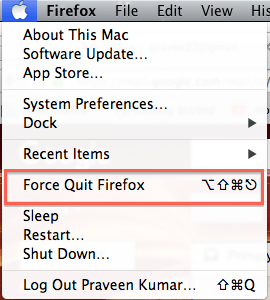
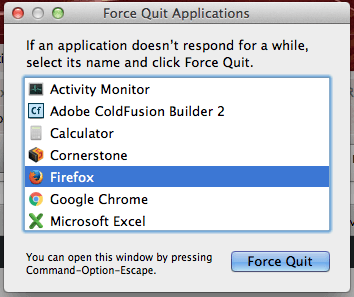
- 阅读:使用 Time machine 将 Mac 备份到外部硬盘的简单指南
- 如何通过创建 Zip 文件在 Mac 上压缩文件
5. 查找正在运行的应用程序和进程:
通过在 Spotlight 搜索中键入此内容打开活动监视器。

Activity Monitor – 显示进程名称、CPU 占用百分比、进程消耗的 Real Memory 和线程数的内置应用程序。
“磁盘使用”选项卡清楚地显示了可用空间量和进程占用量。 使用此磁盘可以找到导致 Mac 变慢的磁盘并且可以免费使用。
这将帮助我们通过点击“% CPU”找到正在运行的应用程序和占用CPU最多的进程。 确认后,您可以选择特定的正在运行的应用程序和进程并强制退出以提高 Mac 速度。
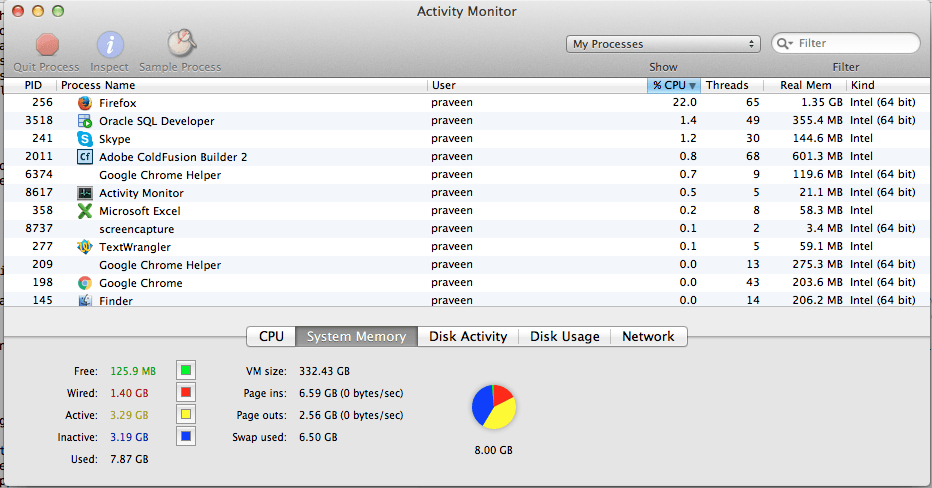
6. 删除病毒
当你的 Mac 有病毒时,你的 Mac 速度会很慢。 病毒或恶意软件不仅会降低您的 Mac 速度,还会损坏您的文件。 您必须使用最好的 Internet 安全来清理您的 Mac。 我建议您使用 Intego Mac Internet Security( 50% 折扣链接)。
7. 修剪/管理您的启动程序:
这很简单——启动或登录程序的数量减少,你的 Mac 速度会逐渐提高!
应该不惜一切代价删除 Mac 启动时真正不需要立即使用的应用程序/程序。
从 Apple 菜单中选择系统偏好设置。
从系统类别中选择“用户和组”图标。
选择帐户并单击登录项目选项卡以查看列出的应用程序。
现在选择 Mac 启动时不需要立即启动的应用程序,然后单击“-”按钮将其删除。
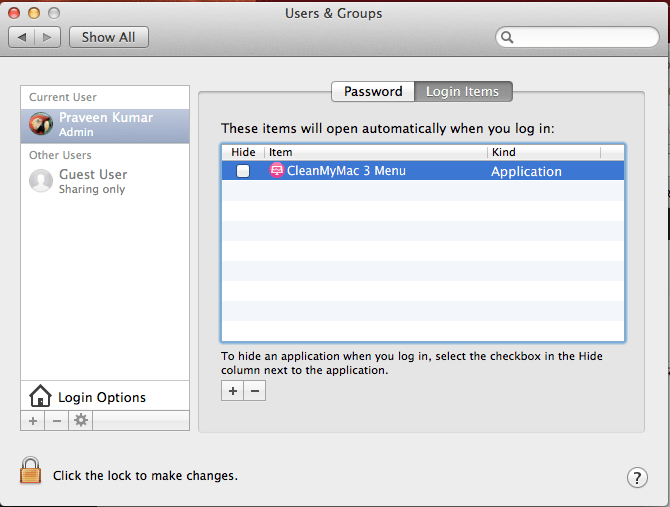
- 阅读:忘记 Mac 管理员密码? 如何使用终端重置
- 每个人都必须知道的 Mac OS X 键盘快捷键
8. 更新 Mac 操作系统:
您必须确保您的 Mac 中安装了最新的操作系统,而 Mac 主要负责处理它们。 但是您可以验证这一点并进行软件更新。
单击左上角的苹果图标,然后选择“关于本机”选项。 它显示当前版本和一个“软件更新”按钮。
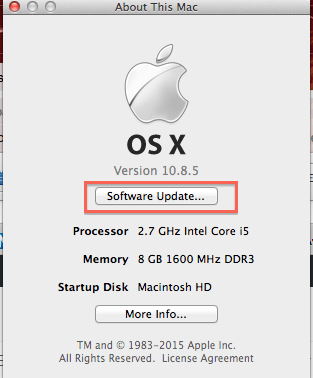
9. 释放磁盘空间:
您可以通过减少/释放占用的磁盘空间来提高 Mac 性能。 确保您有足够的可用磁盘空间。 可以按照以下步骤检查磁盘空间。
点击左上角的苹果图标。
选择“关于本机”选项。
单击更多信息按钮并选择存储选项卡以检查磁盘空间。
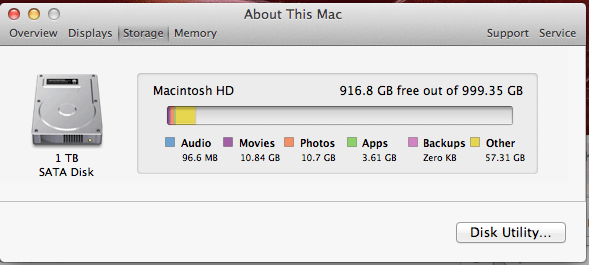
- 您可能还喜欢:如何使用 Preview 应用程序在 Mac 上调整图像大小
- 如何将文件从 PC 传输到 Mac
结论:
我确信上述提示将提高您的 Mac 速度。 但我建议您升级 RAM 并购买 Cleammymac X 和 Intego Mac Internet Security,而不是定期进行手动工作。 这样您的 Mac 将永远不会变慢。 而不是使用两种产品,您可以使用 Intego 洗衣机安全,它在一个产品中为您提供 Mac 清洁器和 Mac 安全功能。
感谢您阅读有关如何提高 Mac 性能的教程。 如果它帮助您提高 Mac 速度,请通过在社交媒体上分享让您的朋友知道它。
在 Facebook 和 Twitter 上关注 WhatVwan 以获取更多提示。 订阅 YouTube 上的 WhatVwant 频道以获取定期更新。
